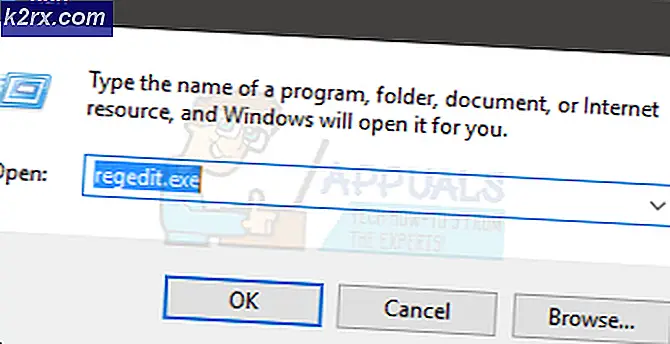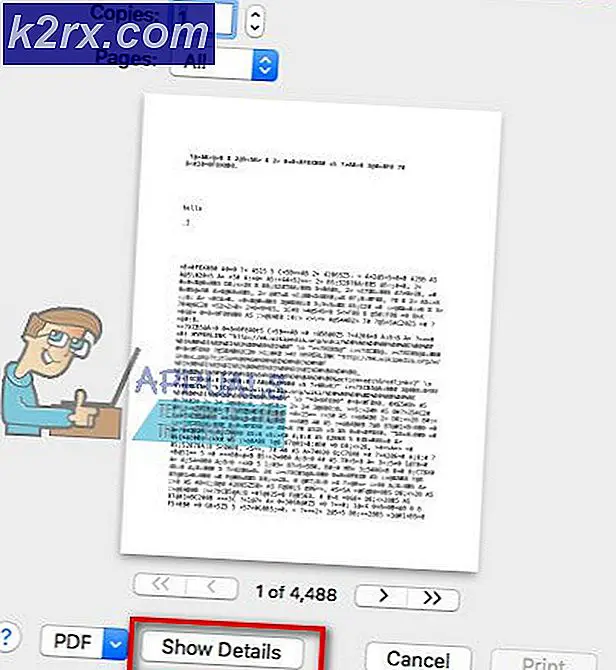Hvordan løse COD-feilkode BLZBNTBGS000003F8 ‘Server frakoblet’?
De Feilkode BLZBNTBGS000003F8 er en sak som mange COD Modern Warfare og COD Call of Duty Black Ops 4 spillerne får umiddelbart etter at spillforbindelsen deres er avbrutt. Problemet ser ut til å bare påvirke flerspillerkomponenten - brukere blir sparket ut online-kamper, og forbindelsen med Blizzard-servere går tapt når den oppstår.
Hva forårsaker feilkoden BLZBNTBGS000003F8?
Metode 1: Rullende nettverksdriver (hvis aktuelt)
Flere Windows 10-brukere som fikk dette problemet med Killer E2200-nettverksdrivere, har klart å løse dette problemet helt etter å ha rullet tilbake driveren ved hjelp av Enhetsbehandling. Etter at de klarte å gå tilbake til en eldre versjon av nettverksdriveren, klarte de å spille COD Modern Warfare eller COD Black Ops 4 uten å bli tilfeldig BLZBNTBGS000003F8 kobler fra.
Her er en rask guide til å rulle tilbake på nettverksdriveren:
- trykk Windows-tast + R for å åpne en Kjør dialogboks. Skriv deretter inn “Devmgmt.msc” og slå Tast inn å åpne opp Enhetsbehandling. Hvis du ser UAC (brukerkontokontroll) vindu, klikk Ja for å åpne verktøyet med administratortilgang.
- Når du er inne Enhetsbehandling, bla nedover listen over installerte enheter og utvid menyen tilknyttet Nettverksadaptere (ved å klikke på rullegardinpilen).
- Inne i Nettverksadaptere menyen, finn Killer E2200-driveren, høyreklikk på den og velg Eiendommer fra den nylig viste kontekstmenyen.
- Når du er inne i Eiendommer -menyen til nettverksdriveren, velger du Sjåfør kategorien fra toppen av vinduet, neste klikk på Rull tilbake driver og klikk Ja for å bekrefte tilbakestillingen av installasjonen.
- Vent til operasjonen er fullført og start datamaskinen på nytt hvis systemet ikke gjør det automatisk.
- Ved neste oppstart av datamaskinen, se om problemet nå er løst.
Hvis det samme problemet fremdeles oppstår med samme frekvens, kan du gå ned til neste potensielle løsning nedenfor for å løse problemet BLZBNTBGS000003F8 feil.
Metode 2: Bruke en VPN
Som det viser seg, en av de vanligste tilfellene som vil ende opp med å utløse BLZBNTBGS000003F8 feil er en situasjon der PCen din ikke klarer å komme seg til noen servere på Blizzard eller Battle.net-nettverket. Det er nå bekreftet at noen Internett-leverandører har problemer med å dirigere til Blizzard og Battle.net-serverne.
Dette problemet blir konsekvent rapportert i Australia og visse asiatiske land. I Australia er de aller fleste rapportene hos Optus Australia ISP.
Heldigvis, hvis dette scenariet er aktuelt, kan du løse problemet ganske enkelt ved å bruke en VPN - Dette vil ende opp med å endre rutingen til disse problematiske serverne og la forbindelsen opprettes.
Merk: Du trenger ikke bruke en betalt VPN hvis du ikke vil. Det fungerer like bra med gratis alternativer (som du kommer til å se nedenfor).
Her er en rask guide for å installere og bruke en gratis VPN for å unngå BLZBNTBGS000003F8 feil kode:
- Besøk denne lenken (her) og trykk på Last ned nå for å starte nedlastingen. Når du kommer til neste skjermbilde, trykker du på Registrer-knappen som er tilknyttet den gratis kontoen, og laster deretter ned den gratis versjonen av Hide.me VPN-løsningen.
- Skriv inn e-postadressen din på neste skjermbilde for å fullføre registreringen. Det er viktig å sørge for at du bruker en gyldig e-postadresse, fordi du senere vil bli bedt om å bekrefte registreringen fra den e-postadressen.
- Når registreringen er fullført, navigerer du til innboksen din og ser etter bekreftelses-e-posten du mottok fra Gjem meg. Når du har funnet den, klikker du på Aktiver kontoen min for å komme i gang.
- Når du klarer å fullføre bekreftelsen, blir du ført til et skjermbilde der du må velge riktig bruker og passord for Hide.me-kontoen din. Når du klarer å gjøre dette, klikker du på Opprett konto.
- Etter at du har logget deg på kontoen du nettopp har opprettet, kan du ta veien til Priser> Gratis og klikk på Søk nå for å aktivere gratisabonnementet du har rett til.
- Når gratisplanen er aktivert, flytt over til nedlasting klienter og klikk på Last ned nå knappen som tilsvarer operativsystemversjonen din for å starte nedlastingen.
- Når nedlastingen er fullført, dobbeltklikker du på den nylig nedlastede kjørbare filen, og følger deretter installasjonsskjermen for å fullføre operasjonen.
- Etter at installasjonen er fullført, er alt du trenger å gjøre å logge på med kontoen du tidligere opprettet i trinn 4. Neste, alt du trenger å gjøre er å klikke på Start din gratis prøveperiode, og velg et sted som er forskjellig fra Asia eller Australia . Det er det.
- Mens VPN er aktivt, start COD-spillet du møtte BLZBNTBGS000003F8 feil og se om problemet nå er løst.
Hvis det samme problemet fremdeles oppstår, kan du gå videre til neste metode nedenfor.
Metode 3: Endre DNS-serveren
En annen populær løsning for BLZBNTBGS000003F8 feil er å endre standard DNS-server fra Nettverk og Internett-menyen. Denne løsningen ble bekreftet å være vellykket på alle nyere Windows-versjoner.
Mange berørte brukere som vi støter på problemet når vi prøver å spille på ASIA-servere, har bekreftet at problemet ble løst etter at de endret Foretrukket DNS-server til 1.1.1.1 og Alternativ DNS-server til 1.0.1.0.
Her er en rask guide til hvordan du endrer DNS-serveren for å fikse Call of Duty BLZBNTBGS000003F8 feil via Nettverkstilkobling seksjon:
- Åpne u a Løpe dialogboksen ved å trykke Windows-tast + R. Skriv deretter inn ‘Control.exe’ inne i tekstboksen og trykk Tast inn å åpne opp en Kontrollpanel.
- Når du er inne i Klassisk kontrollpanel grensesnitt, klikk på Nettverk og Internett, og klikk deretter på Nettverk og delingssenter.
- Når du er inne i Nettverk og delingssenter klikk på Endre adapterinnstillinger hyperkobling.
- Når du er inne i Nettverkstilkoblinger høyreklikk på nettverket du er koblet til, og velg Eiendommer fra den nylig viste kontekstmenyen.
- Når du er inne i Eiendommer skjermen, gå til Nettverk dobbeltklikk deretter på Internet Protocol versjon 4 (TCP / IPv4).
- Når du er inne i Eiendommer skjerm av Internet Protocol versjon 4, aktiver boksen tilknyttet Bruk følgende DNS-serveradresseveksle. neste, sett 1.1.1.1 som Foretrukket DNS-server og 1.0.1.0 som Alternativ DNS-server.
- Truffet Ok for å lagre endringene, start deretter datamaskinen på nytt for å la disse nye endringene implementeres.
- Ved neste oppstart av datamaskinen, start spillet som forårsaket BLZBNTBGS000003F8 feil igjen og se om problemet nå er løst.